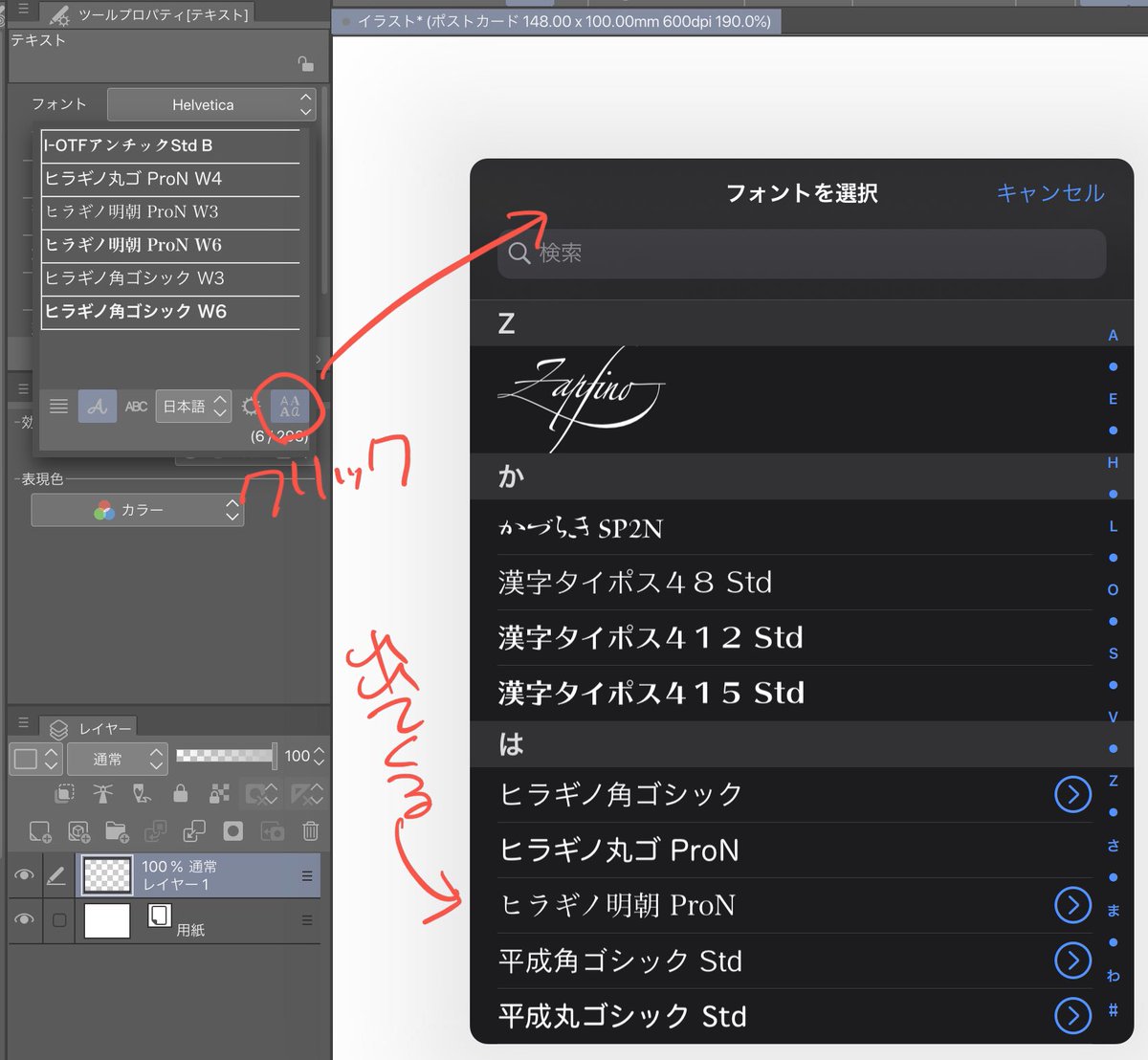101
mac+iPadの新機能ユニバーサルコントロールは、クリスタ作品フォルダのコピーもめっちゃ簡単になりました。mac+ペンタブで描いた原稿フォルダを→お出かけの時にiPadのファイルappにドラッグ&ドロップするだけでサクッとコピー→iPadで作業を続ける。何言ってるのか判らないと思うので動画見て。
102
ペンでなぞった形に塗りつぶす[投げなわ塗り]サブツール。合成モードを[消去]にしておくと消しゴムになります。描き始めと描き終わりは直線で結ばれるのでこういうコマの外にはみ出した部分を消したりするのにも便利っすよ。
103
[SHIFT]キーを押しながら作成するとパース定規のガイド線の角度を45度刻みにできる。この仕様を利用して「平行なガイド線を2本設定した」パース定規を作ると、水平垂直のみにスナップする定規が作れます。タテタテヨコヨコの直線を描く時に便利っすよ。
104
105
ASSETSに上げたフリーハンド集中線/流線ツール内の[FH陰気]ツールはデフォの描画先を[編集対象のレイヤー]に設定してあります
予め作っておいた平行線定規の向きに合わせてくれるので、流線以外にもトーン削りなんかにも使えます。ツールを組み合わせてみて
assets.clip-studio.com/ja-jp/detail?i…
106
CLIP STUDIO PAINT for iPadでも写真Appからレイヤーパレット内にドラッグ&ドロップすると「画像素材レイヤー」として写真を取り込めます。元々PC版でもできる小ワザなのでお試しを!
107
108
109
クリスタのページ管理ウィンドウもメニュー[表示]→[フィッティング]に対応しているので、他のページをよく参照するタイプの人はONにしとくとウィンドウの大きさを変えるだけでページのサムネイルの大きさも調整できて便利っすよ。フィッティングをショートカット設定しておくとさらに便利。
110
111
クリスタで作った複数のページを含む「作品フォルダー」はページの寒いネイルが並んでいる[ページ管理ウインドウ]を開いた状態で「別名保存」すると
作品フォルダーごと複製できます
原稿の設定を変えたいとか、バックアップを取りたい時はぜひ使ってください。バックアップで救われる原稿がある。
113
クリスタの定規(アイコン)ってドラッグ&ドロップで他のレイヤーに移動できます。Altを押しながら複製もできます。
でもって、用紙レイヤーにも定規(アイコン)を移動できます。案外やったことある人少なくて寂しかったので増えて、仲間!
114
CLIP STUDIO PAINT のフラッシュツールは[放射線定規を中心に用いる]オプションを使うと、同心円フラッシュも簡単に作れるよ。色んな方法はあるけど、簡単にできる方法やと思うでー(´▽`)
115
116
CLIP STUDIO PAINT の[線幅修正]ツールは後から線の太さを変更てきる機能。線の抑揚を後から修正したい時なんかにも使えます。
117
あら、クリスタ2.0のアプデ来てる。■CLIP STUDIO PAINT Ver.2.0.1無償アップデータ■なので2.0ユーザーは全員オッケなやつやね。
clipstudio.net/ja/dl/release_…
118
クリスタの集中線ツールや流線ツールの作成方法がサブツールごとに違って扱いにくいとお嘆きのあなたへ
集中線/流線ツールの入力処理を全部「フリーハンド」にしておきました。ツールの設定には著作権ないし規約も該当する部分がないと思うけど、リジェクトしたらごめんね!
assets.clip-studio.com/ja-jp/detail?i…
119
魚眼構図でめっちゃ簡単に正方形が正しく描けるようになったんだなぁ…😊
(長方形ツールの縦横比を固定して描いてます)
120
クリスタ2.0で搭載された整列機能べんりっすよね!でもキーオブジェクトが指定できなくて動画の②に左端整列したくてもできない!ってなったらキーにしたい画像を[ctrl]+レイヤーアイコンクリックで選択範囲化→[整列基準]を[選択範囲]にしてから「左端整列」という手はいかがかしら
121
質問あったのでこちらでも拡散。Wacomのペンタブで「クリスタはアプリで筆圧調整するから、フォトショだけWacomCenterで筆圧調整したい」ってな場合は筆圧設定画面でアプリを追加してください。フォトショを使うときだけ筆圧調整できますよ。 twitter.com/wacom_info_jp/…
122
123
使いドコロが判らん!と言われたので追記。
かわいこちゃんのサラサラヘアーとかラスターレイヤーに直描きしてぐわってやってちょいっと修正してラスターだからそのままベタっと塗っちゃえるんっすよ。
ほら連続曲線の修正もカンタンでしょ😊
124
クリスタ2.0はテキストツールプロパティの[ドラッグ]設定が追加されてます
■[テキストボックス作成]→[フレームで折り返し]ONの状態のテキストボックスを作成できる
■[テキスト選択]→「テキストボックス」を複数一度に選択できる
うん、なに言ってるかわかんないよね。動画見て。
125